Etapas a Serem Concluídas no Oracle Cloud Console
Para cada conta em que você deseja configurar o SSO, execute estas ações:
- Gerenciar usuários do Oracle Fusion Cloud Enterprise Performance Management
- Configurar Azure AD como um IdP SAML e Atribuir a uma Política de IdP
Gerenciar Usuários
- Crie usuários. Consulte Criação de Usuário
- Atribua usuários a funções predefinidas. Consulte Atribuição de Funções.
Configurar o Microsoft Entra ID como um IdP SAML e Atribuir a uma Política de IdP
Para obter instruções detalhadas sobre essa tarefa, consulte Adicionar um provedor de identidades do SAML em Documentação do Oracle Cloud Infrastructure.
- Na Interface do IAM, clique em Segurança e em Provedores de identidades.
- Clique em Adicionar IdP e selecione Adicionar IdP SAML.

- Na página Adicionar detalhes:
- Nome: Especifique o nome do IdP.
- (Opcional) Descrição: Especifique uma descrição do IdP.
- (Opcional) Ícone do provedor de identidades: Arraste e solte uma imagem compatível ou clique em selecionar uma para procurar a imagem.
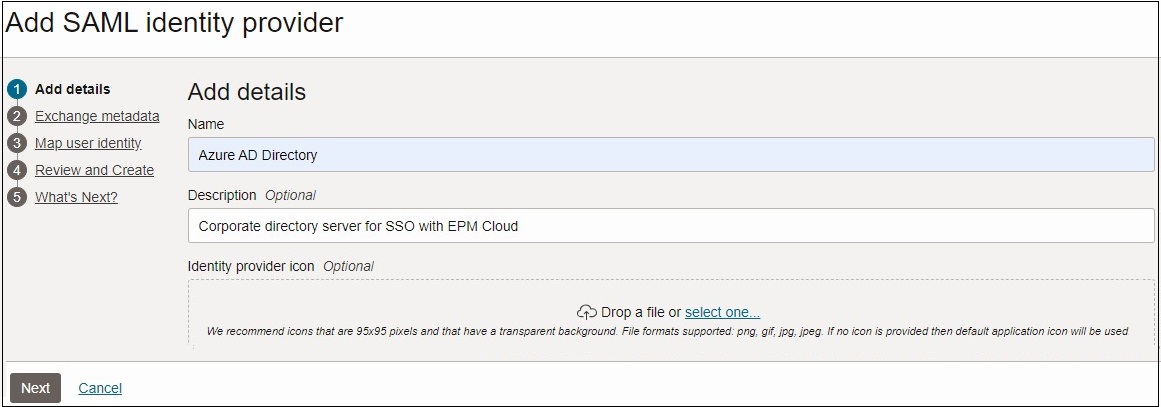
- Na página Trocar metadados, clique no botão Exportar metadados SAML para enviar os metadados SAML ao Microsoft Entra ID.
- Selecione Importar metadados IdP. Procure e selecione o arquivo de metadados do Microsoft Entra ID que você baixou. Consulte Etapas a Serem Concluídas no Microsoft Entra ID.
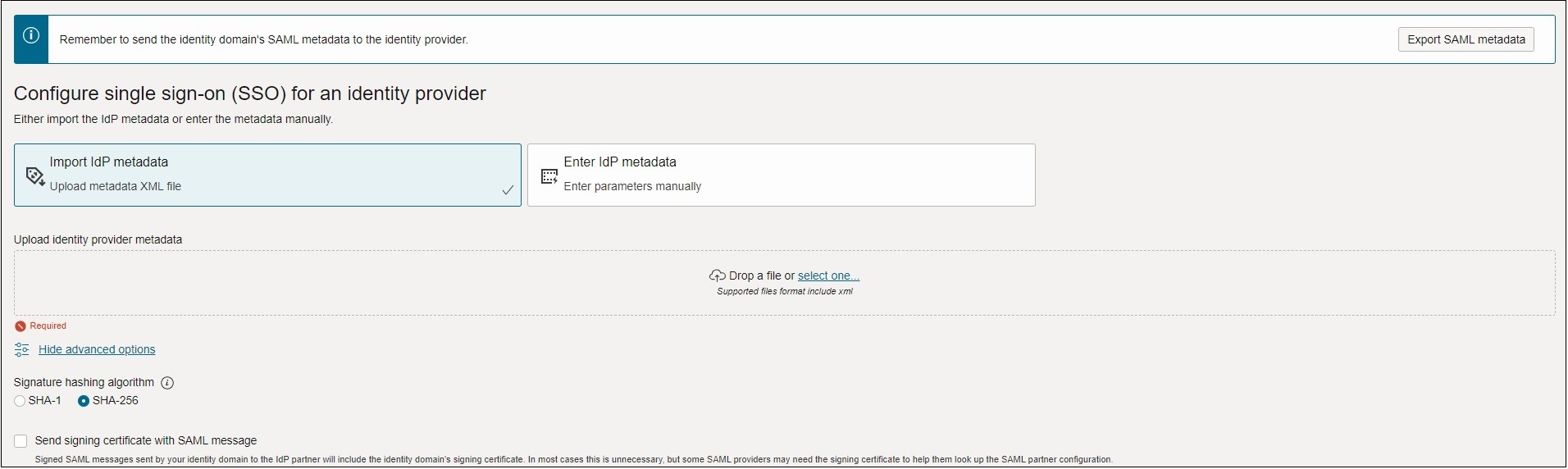
- Em Mapear identidade do usuário, mapeie os atributos de identidade do usuário recebidos do Microsoft Entra ID para um domínio de identidades da Oracle Cloud Infrastructure.
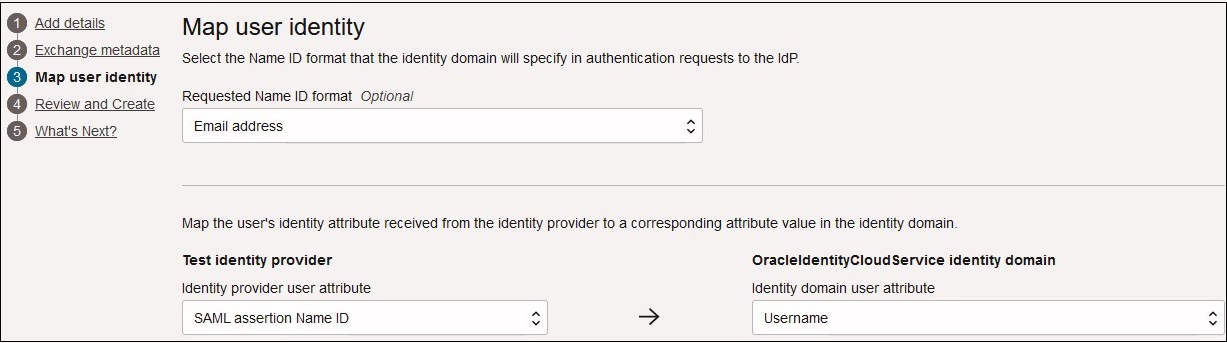
- Para o Formato do ID do Nome Solicitado, selecione o formato no qual o Microsoft Entra ID encaminha o atributo do usuário para o Oracle Identity Cloud Service.
- Para Testar provedor de identidades, selecione o atributo do Microsoft Entra ID que identifica o usuário com exclusividade. Para usar um atributo diferente do ID de usuário (por exemplo, ID de e-mail), selecione Atributo de SAML. Caso contrário, selecione ID do Nome.
- Para Domínio de identidades OracleIdentityCloudService, selecione o atributo do Oracle Identity Cloud Service para o qual deseja mapear o atributo do Microsoft Entra ID que você selecionou.
- Na tela Revisar e criar, revise as configurações do Microsoft Entra ID. Se as configurações estiverem corretas, clique em Criar. Clique em Editar próximo do conjunto de configurações, se você precisar alterá-las.
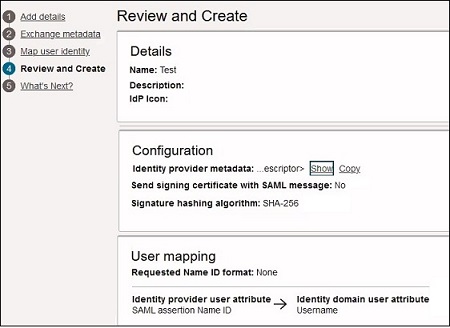
- Na página Novidades, o console exibe uma mensagem quando o Microsoft Entra ID é criado como o IdP SAML.
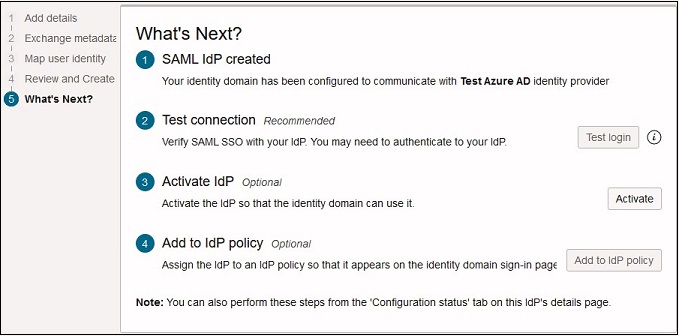
- Clique em Testar conexão para verificar se a conexão SSO do SAML está funcionando corretamente.
- Clique em Ativar IdP para ativar o Microsoft Entra ID de modo que o domínio de identidade possa usá-lo.
- Clique em Adicionar à política de IdP para atribuir o Microsoft Entra ID a uma regra de política existente criada por você. Consulte Criar uma Política de IdP e Atribuir Regra.
- Clique em Fechar.
Criar uma Política de IdP e Atribuir Regra
- Clique em Segurança e em Políticas de IdP.
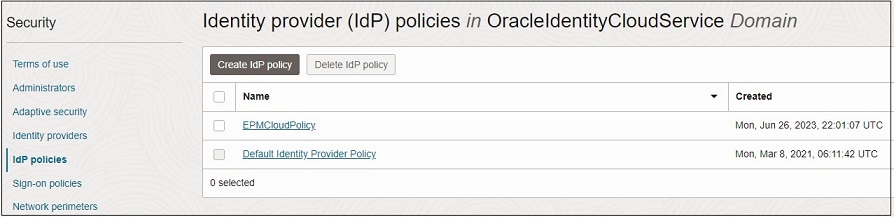
- Na página Políticas de Provedor de Identidades (IdP), clique em Criar política de IdP.
- Na página Adicionar política, especifique o Nome e clique em Adicionar política.
Depois que você clicar em Adicionar política, a política de IdP será adicionada.
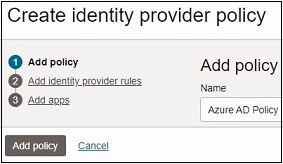
- Na página Adicionar regras do provedor de identidades, clique em Adicionar regra de IdP a fim de definir regras para essa política.
- Especifique um Nome de regra para a regra de IdP.
- Use o menu Atribuir provedores de identidade para atribuir o Microsoft Entra ID a essa regra.
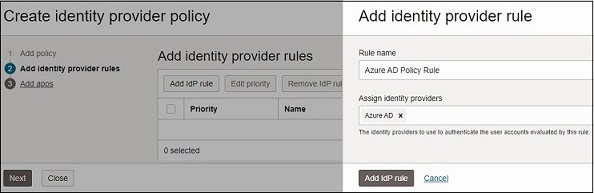
- Clique em Adicionar regra de IdP.
- Clique em Adicionar aplicativos. Pesquise e selecione os aplicativos a serem atribuídos a essa política de IdP.
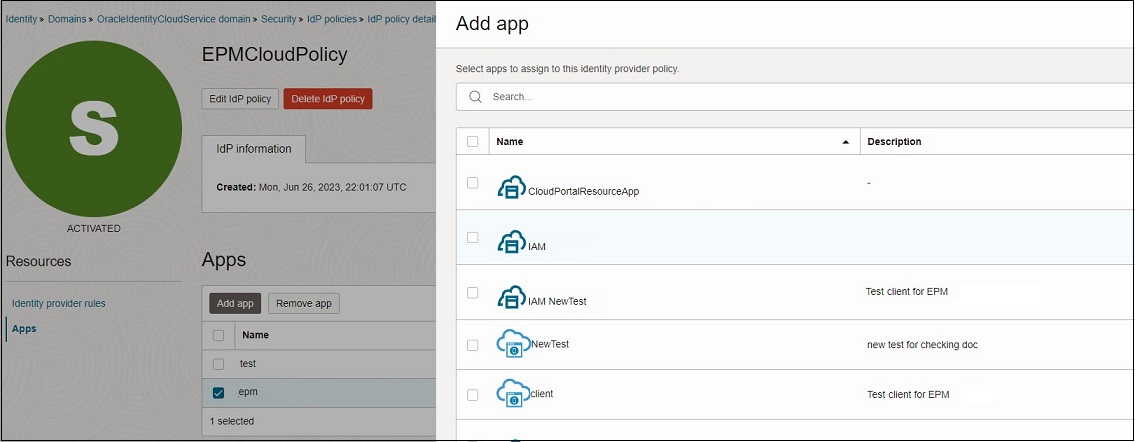
- Clique em Adicionar Aplicativo.